Převod souboru CSV do JPEG
Jak převést data CSV na JPEG obrázky pro snadné sdílení a prezentaci pomocí nejlepších nástrojů.
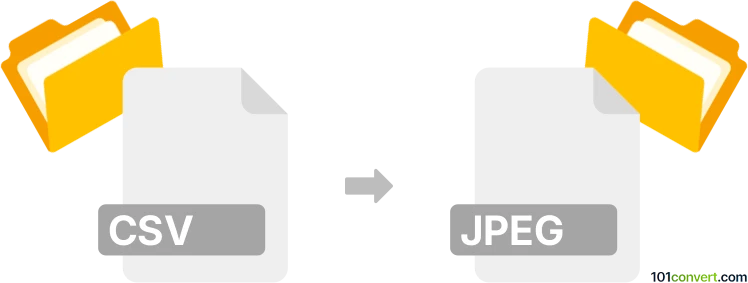
Jak převést soubor csv do formátu jpeg
- Ostatní konverze souborů
- Dosud nehodnoceno.
101convert.com assistant bot
13 hod.
Pochopení formátů souborů csv a jpeg
CSV (Comma-Separated Values) je formát prostého textového souboru používaný k ukládání tabulkových údajů, například tabulek nebo databází. Každý řádek v souboru CSV představuje řádek tabulky a sloupce jsou odděleny čárkami. Je široce používaný při výměně dat mezi aplikacemi.
JPEG (Joint Photographic Experts Group) je oblíbený rasterový formát obrázků, běžně používaný pro digitální fotografie a webové grafiky. Souborům JPEG dominuje ztrátová komprese, která zmenšuje velikost souboru při zachování přijatelné kvality obrazu.
Proč konvertovat csv do jpeg?
Konverze CSV souboru do JPEG obrázku je užitečná, když chcete vizuálně prezentovat tabulková data jako statický obrázek, například pro reporty, prezentace nebo sdílení na platformách, které nepodporují tabulkové soubory.
Jak konvertovat csv do jpeg
Jelikož CSV je formát založený na textech a JPEG je formát obrázků, převod spočívá v vizualizaci dat CSV (například jako tabulka nebo graf) a následném exportu nebo uložení této vizualizace jako JPEG obrázek.
Nejlepší software pro konverzi csv na jpeg
- Microsoft Excel: Otevřete svůj CSV soubor v Excelu, naformátujte data podle potřeby, pak použijte Soubor → Uložit jako nebo Soubor → Export a uložte sešit jako PDF. Poté použijte editor obrázků nebo online konvertor pro převod PDF do JPEG.
- LibreOffice Calc: Podobně jako Excel, otevřete CSV, upravte naformátování, pak použijte Soubor → Exportovat jako → Exportovat jako PDF. Výsledný PDF soubor převedete na JPEG pomocí obrázkového nástroje.
- Online konvertory: Webové stránky jako Zamzar nebo Convertio umožňují nahrát CSV, vizualizovat jej, a stáhnout jako JPEG. Tyto nástroje často nabízejí náhled a možnosti přizpůsobení.
- Nástroj Snipping Tool nebo Screenshot: Otevřete CSV v tabulkovém editoru, upravte zobrazení a použijte nástroj pro snímání obrazovky k zachycení tabulky jako obrázku. Uložte snímek jako JPEG soubor.
Příklad krok za krokem s použitím Microsoft Excel
- Otevřete svůj CSV soubor v Excelu.
- Naformátujte tabulku podle potřeby (upravte sloupce, přidejte barvy atd.).
- Vyberte oblast, kterou chcete exportovat.
- Stiskněte Ctrl + C pro kopírování výřezu.
- Otevřete obrázkový editor (například Paint) a vložte zkopírovanou tabulku.
- Uložte obrázek jako soubor JPEG.
Tipy pro nejlepší výsledky
- Zajistěte, aby vaše tabulka seděla v zobrazovací oblasti před pořízením screenshotu nebo uložením.
- Upravte velikost písma a okraje buněk pro lepší čitelnost v konečném obrázku.
- Používejte vysoké rozlišení, pokud je k dispozici, aby nedocházelo k rozmazání obrázku.
Poznámka: Tento záznam konverze csv na jpeg je neúplný, musí být ověřen a může obsahovat nepřesnosti. Níže prosím hlasujte, zda pro vás byly tyto informace užitečné nebo ne.